نحوه راه اندازی آیفون X در آی تیونز و آی کلاود
1397/2/1

بالاخره انتظارها مدتی پیش به سر آمد و چشم طرفداران دو آتشه شرکت اپل به جمال آیفون X روشن شد. یکی از ابتدایی ترین و مهم ترین کارهایی که بعد از خارج کردن آیفون X از بسته بندی باید انجام دهید راه اندازی اولیه دستگاه است که در این زمینه شرکت اپل سه شیوه متفاوت را توصیه می کند. اگر نیازی به اطلاعات و داده های اکانت آیفون قبلی تان ندارید می توانید آیفون X را در قالب یک گوشی کاملا جدید و بدون نیاز به بازیابی تنظیمات قدیمی راه اندازی نمایید.
تذکر: این آموزش برای آیفون X نوشته شده است اما مراحل راهاندازی در سایر گوشیهای آیفون نیز به همین ترتیب بوده و تفاوت چندانی با مطالب نوشته شده ندارد. بنابراین این راهنما برای کلیه آیفونها کاربرد دارد.

اما اگر تعداد بسیار زیادی اپلیکیشن، عکس، فایل صوتی و سایر موارد مشابه دارید که باید آنها را از گوشی قدیمی به گوشی جدید منتقل کنید، می توانید فایل پشتیبانی که قبلا توسط سرویس آی کلاود یا نرم افزار آی تیونز تهیه کرده اید را بازیابی کنید. در ادامه هر دو روش را توضیح خواهیم داد.
بازیابی از فایل پشتیبان تهیه شده توسط نرم افزار آی تیونز
بعد از روشن کردن آیفون جدید و انتخاب زبان و کشور، پیامی مبنی بر بازیابی آیفون توسط فایل پشتیبان، راه اندازی به عنوان ابزاری جدید، یا انتقال داده ها از یک ابزار اندرویدی روی صفحه ظاهر خواهد شد. در این قسمت شما باید گزینه Restore from iTunes Backup را انتخاب نمایید.
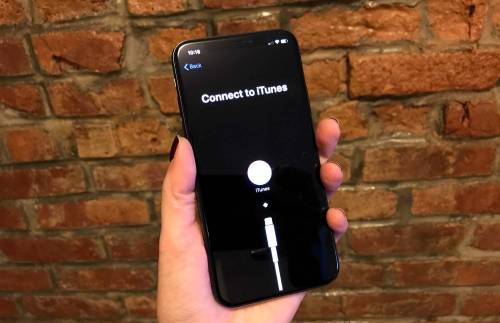
۱- آیفون جدید را با استفاده از کابل لایتنینگ به USB به کامپیوتر متصل نمایید. (اگر از مک بوک استفاده کرده و صرفا پورت های USB-C را در اختیار دارید، مجبور به تهیه یک مبدل لایتنینگ به USB-C هستید.)
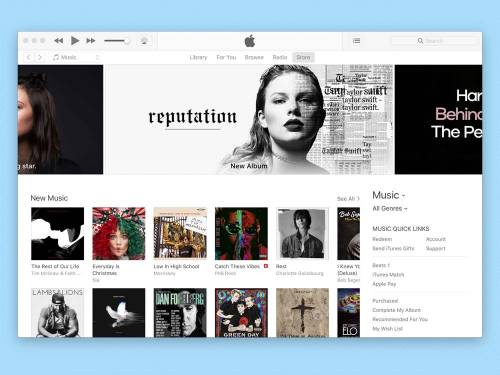
۲- اگر آی تیونز به طور خودکار اجرا نشد آن را به صورت دستی اجرا نمایید.
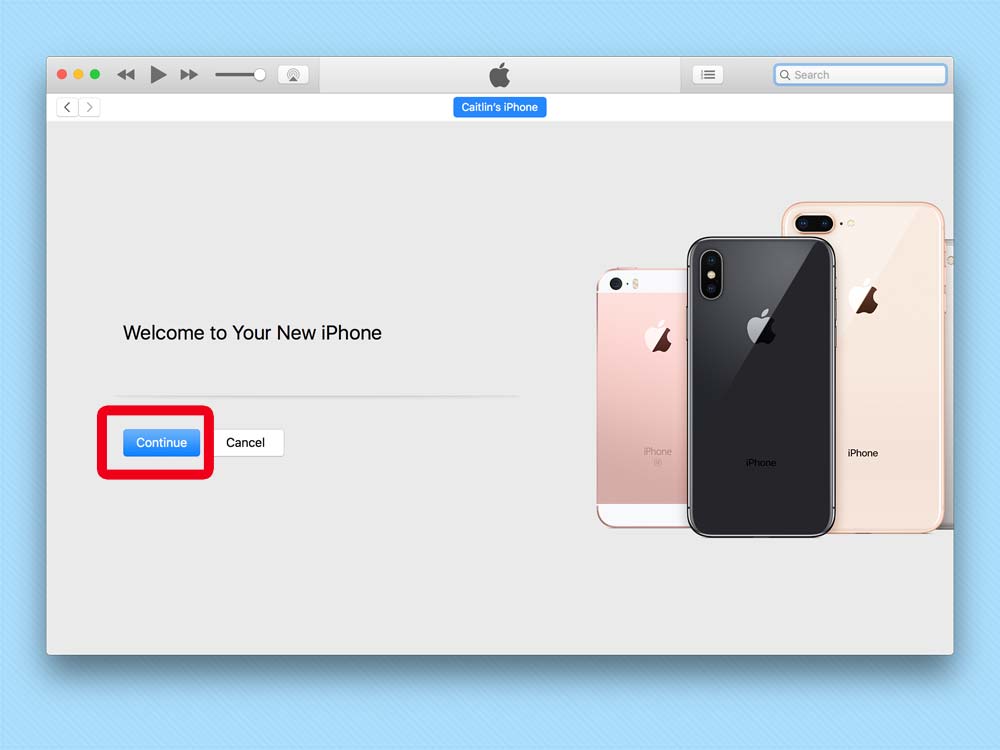
آی تیونز از شما خواهد پرسید که آیا به کامپیوتر اجازه دسترسی به اطلاعات آیفون را خواهید داد یا نه؛ همزمان آیفون هم از شما سوال می کند که آیا به این کامپیوتر اعتماد دارید یا خیر. در آیفون روی Trust ضربه زده و در کامپیوتر هم روی Continue کلیک کنید.
۳- آی تیونز به شما خوش آمد خواهد گفت. روی Continue کلیک کرده و بعد از آن دکمه Get Started را بزنید.
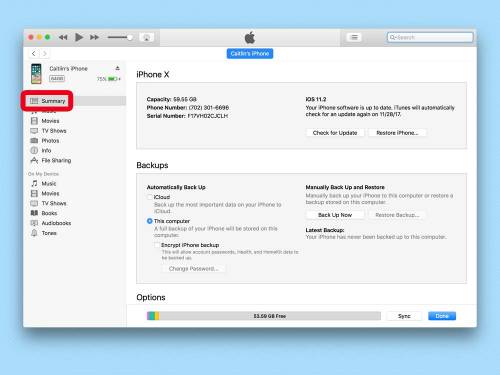
۴- در گام بعد از لیست دستگاه ها که در پنل سمت چپ نرم افزار قرار دارند آیفون X خودتان را انتخاب کنید. روی برگه Summary آیفون کلیک کنید تا جزئیات دستگاه و اطلاعات فایل های پشتیبان را مشاهده کنید.
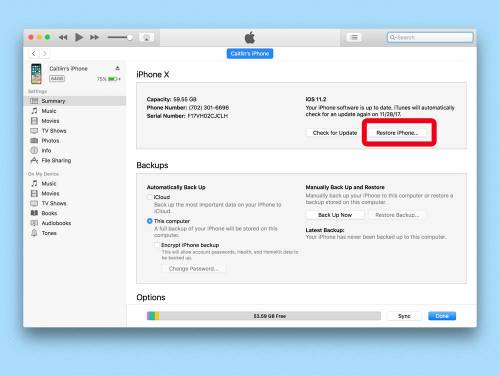
۵- دکمه Restore Backup را بزنید. اگر از چندین ابزار فایل پشتیبان تهیه کرده اید، به لطف درج تاریخ و ساعت ایجاد فایل، دقیقا تشخیص خواهید داد که کدام یک جدیدترین نسخه است.
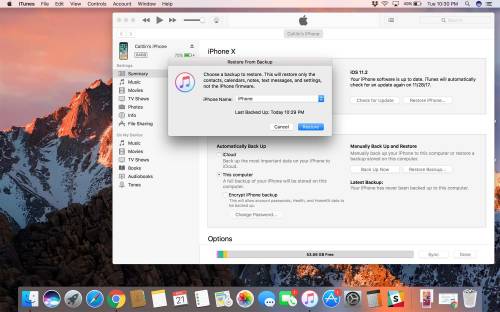
۶- بعد از بازیابی فایل پشتیبان، گوشی را با کامپیوتر همگام سازی (Sync) کنید. بعد از این ارتباط دستگاه را با کامپیوتر قطع کنید.
بازیابی فایل پشتیبان از سرویس آی کلاود
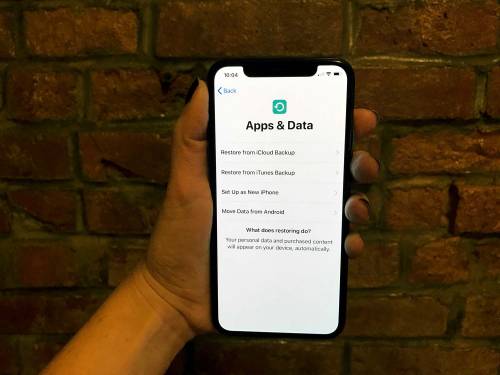
اگر برای اولین بار است که آیفون را روشن می کنید مجددا سوال و جواب های قبل در مورد بازیابی حساب قبلی یا تعریف یک آیفون جدید تکرار خواهند شد. این بار بازیابی از فایل پشتیبان آی کلاود را انتخاب کنید.
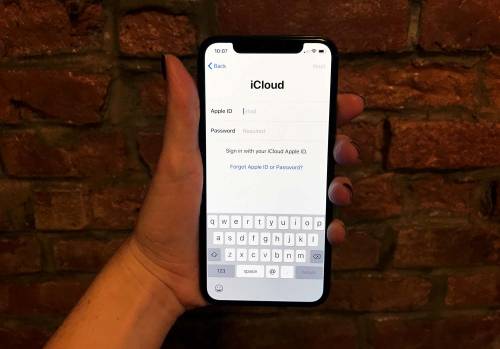
۱- اپل آیدی و رمزعبورتان را وارد نمایید.
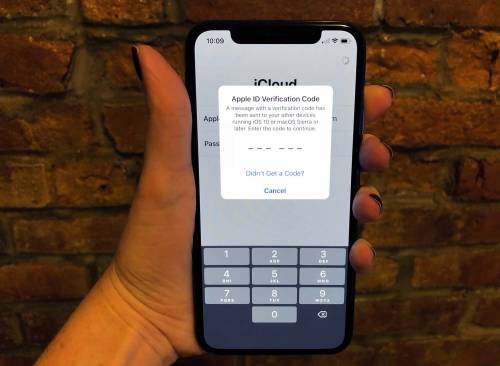
۲- اگر قابلیت احراز هویت دو مرحله ای را فعال کرده باشید، پیام هشداری در ابزار دیگری که از iOS 10 (یا نسخه ای جدیدتر) یا سیستم عامل macOS Sierra استفاده می کند دریافت خواهید کرد که حاوی کدی مخصوص برای وارد کردن در آیفون جدید است. کد را تایپ نمایید.

۳- موافقت خود را با شرایط استفاده از دستگاه اعلام کنید.
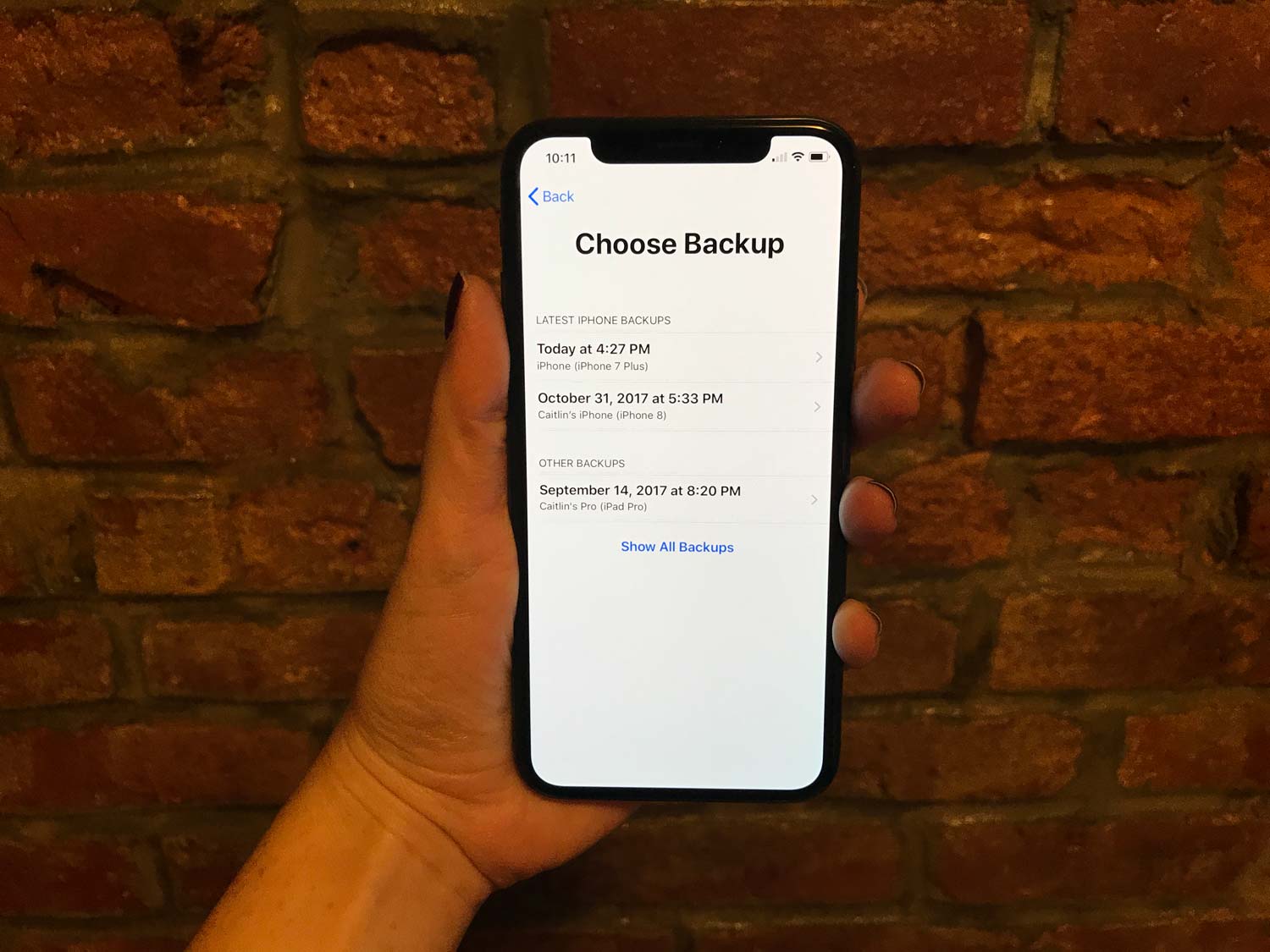
۴- یک فایل پشتیبان از سرویس آی کلاود انتخاب کنید. با بررسی تاریخ و ساعت ایجاد فایل می توان جدیدترین مورد را پیدا کرد.
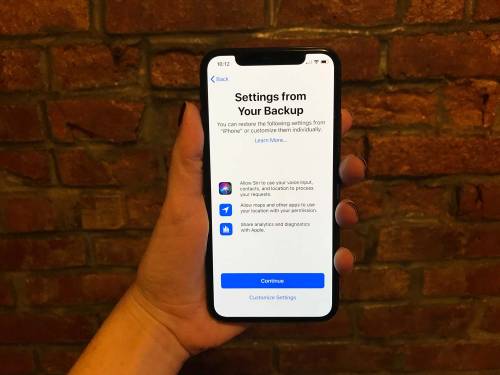
۵- بعد از انتخاب فایل پشتیبان مشخص کنید که علاقه دارید تنظیمات آیفون قدیمی در دستگاه جدید بازیابی شوند ی مایل اید تنظیمات را از نو به صورت دستی انجام دهید.
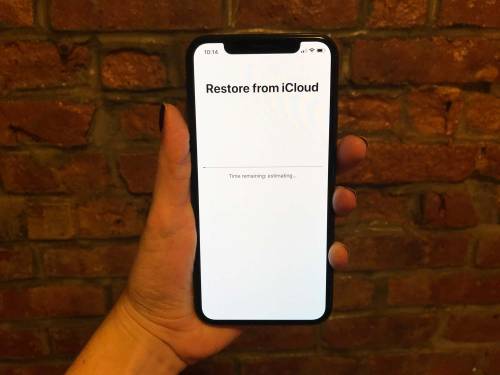
۶- بعد از این پروسه بازیابی آیفون X از فایل پشتیبان قرار گرفته در سرویس آی کلاود آغاز خواهد شد. این پروسه اندکی طول خواهد کشید پس بهتر است صبور باشید.
منبع: tomsguide


میشه برای من هم کمک کنید
بله